使用过演示文稿的朋友们都知道,常常会在幻灯片的内容上使用超链接可以快速翻到需要的那一页幻灯片。下面小编就来告诉大家如何在WPS演示中使用超链接的命令,一起来看看吧。新建默认模板wps演示文稿,内容版式为空白版式。单击在线素材中的目录项,单击目录选项卡,选中其中一种目录,右击选择快捷菜单中的“插入&rd......
WPS Excel 中如何分组折叠
WPS教程
2022-04-10 16:47:27
工作或生活中有没有遇到非常多的数据,鼠标滚动半天都看不到底?我们可以通过数据分组折叠的方法来让数据看起来更方便,接下来就一起学习下Excel 中如何分组折叠吧。
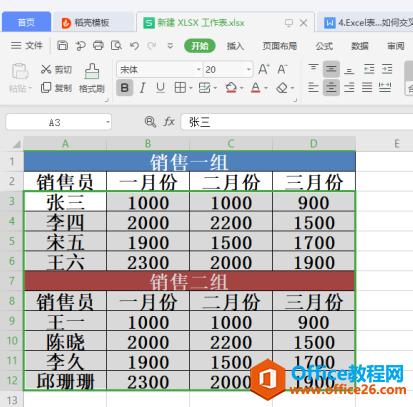
第一步:选中需要折叠分组的数据,点击菜单栏中的【数据】找到【创建组】
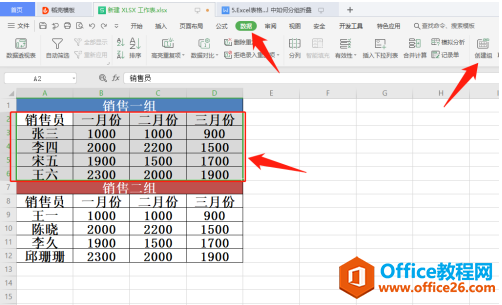
第二步:在跳出的弹窗中根据实际的表格样式选择“行”或 “列”进行折叠(图中我们是对行进行分列,所以我们选择“行”)
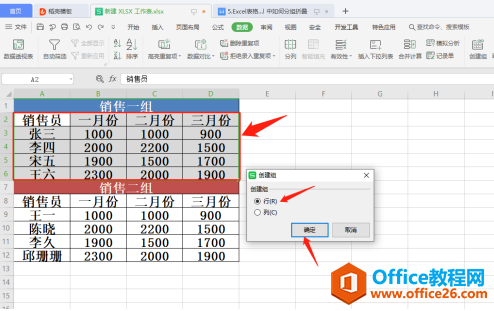
第三步:选中“行”或“列”之后点击【确定】我们就分组完成了。分组完成后在表格最右侧会出现一个“-”。

点击这个“-”号 就能对数据进行折叠,最右侧会出现一个“+”,如下图:
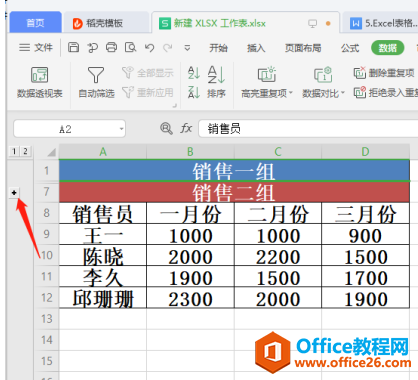
点击这个“+”号 就能对数据进行展开。
碰到滚不到底的Excel表格时,大家也试试分组折叠吧。
相关文章





